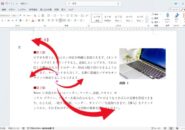今回はWordで
「Tab」キーを押した時の文字幅を
変更する方法をご紹介します
<スポンサードリンク>
Wordで文字入力中に「Tab」キーを押すと
標準の状態だと4文字の位置に
カーソルが飛ぶようになっています
この「Tab」キーですが
Wordでは例えば複数行にわたって
文字の先頭位置をそろえたい場合に
スペースキーでやろうとすると
フォントの文字幅の調整で
どうしても半角ずれたりするので
文字の頭をきっちりそろえるには
非常に便利な機能です
ただ「Tab」キーを押した時に
移動する位置を4文字じゃなく
もっと広げたいとか逆に狭めたいとか
といった場合は
設定を変えることによって
この文字幅を変更することもできます
具体的な設定の手順を
動画で解説していますので
気になる方は以下よりご覧ください↓
■使用ソフト
・動画キャプチャー:Bandicam
・動画編集:filmoraX
ではでは、今回はこのへんで。
<スポンサードリンク>